步骤:
1、按下“Win+R”打开运行窗口,在运行框中输入“mstsc”并回车或确定打开连接界面;
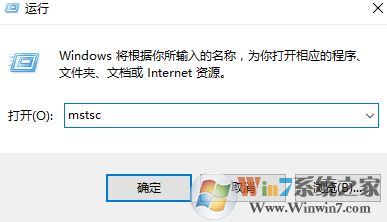
2、在远程桌面连接中输入计算机名称IP之后点击连接;
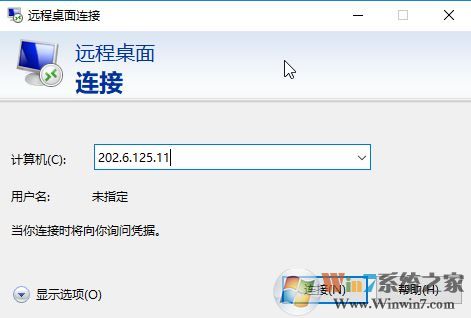
3、正常连接后,在使用操控中显得特别缓慢,明显的卡顿现象;
4、当出现该问的时候其实是由于系统设置所致,我们可以通过快捷组合键“Win+R”调出运行窗口并输入“CMD”回车或确定;
5、在弹出CMD窗口中输入:netsh interface tcp set global autotuninglevel=disabled 按下回车键执行命令
6、在输入以上命令后如果提示“命令失败请求的操作需要提升(作为管理员运行)”,此时需要以管理员身份运行,输入快捷键“Win+X”→“命令提示符(管理员)”以此启动CMD,执行netsh interface tcp set global autotuninglevel=disabled 即可,若win+x菜单中没有命令提示可参考《win10 (1703/1709)任务栏菜单找回命令提示符的方法》
修复后重新连接远程桌面的速度就会变流畅,解决卡顿的问题!
分享到:

